1. Einleitung

Die Checkmk-Hardware-Appliance unterscheidet sich in einigen wenigen Punkten von der virtuellen Appliance.
Zum einen verfügen die Racks über einen RAID-1-Verbund und einen entsprechenden Menüpunkt in der Weboberfläche.
Zum anderen steht ein separates Management-Interface zur Verfügung, über welches das Rack unabhängig von der regulären Netzwerkverbindung gesteuert werden kann.
Außerdem können Sie die Racks mit einem SMS-Modem versehen, um bei Ausfällen zuverlässig benachrichtigt zu werden.
Alle Aspekte erläutern wir in diesem Artikel, alles Weitere finden Sie im Appliance-Hauptartikel.
2. Anschlüsse des Racks
Das Rack ist auf Redundanz und Fernwartung ausgelegt — also nutzen Sie beide Stromanschlüsse! Und das Management-Interface, um zukünftig absolut keinen physischen Zugriff mehr zu benötigen.

Die Racks verfügen zudem über eine Erweiterung mit zwei zusätzlichen Netzwerkanschlüssen — für weitere Redundanz im Cluster-Betrieb.
Sofern Sie ein rack5 nutzen: Für die Ersteinrichtung müssen Sie einen der Kupfer-Netzwerkanschlüsse verwenden. Über die zusätzlichen Glasfaser-Schnittstellen kann initial keine IP-Adresse bezogen werden, dies können Sie nur über die Weboberfläche erledigen.
3. Der RAID-Verbund
Ihr Rack verfügt über zwei belegte Festplatteneinschübe an der Vorderseite des Gehäuses. Diese sind bei den rack5-Geräten mit den Nummern 0 und 1 markiert. Die hier eingebauten Festplatten sind in einem RAID-1-Verbund (Spiegel) zusammengeschaltet, so dass Ihre Daten auf beiden Festplatten redundant gespeichert werden. Sollte eine der Festplatten ausfallen, sind die Daten weiterhin auf der zweiten Festplatte verfügbar.
Verwaltung in der Weboberfläche
Den Zustand des RAIDs können Sie in der Weboberfläche Ihres Geräts einsehen. Wählen Sie dazu im Hauptmenü der Weboberfläche den Punkt RAID-Setup. Außerdem haben Sie in dieser Maske die Möglichkeit, das RAID zu reparieren, wenn es erforderlich sein sollte.
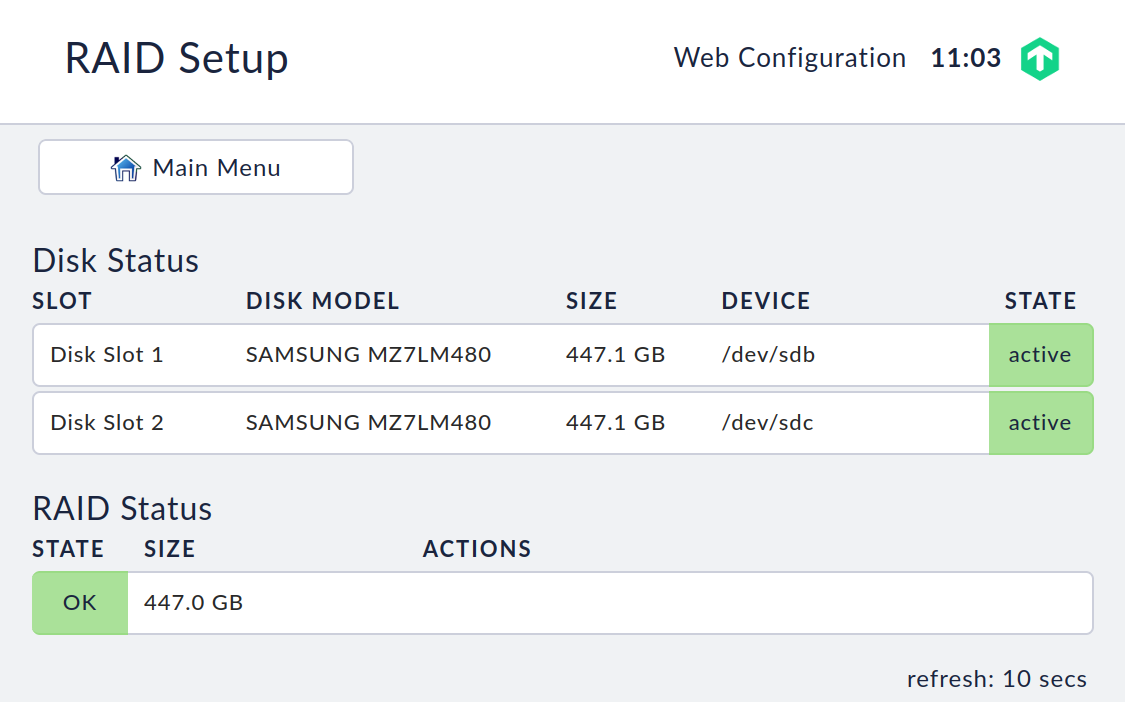
Tausch einer defekten Festplatte
Wenn eine Festplatte als defekt erkannt wird, wird diese in der Weboberfläche als Degraded angezeigt. Am Gerät selbst wird der Fehler, je nach Art, durch eine blau blinkende LED-Lampe am Festplatteneinschub angezeigt.
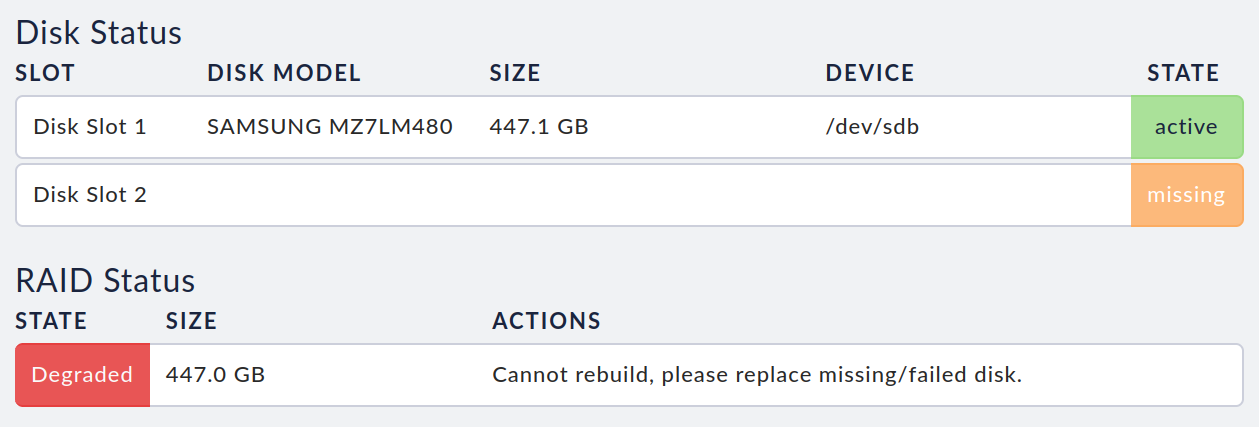
Durch Betätigen des kleinen Hebels an der linken Seite des Einschubs wird die Befestigung entriegelt und Sie können den Rahmen inklusive Festplatte aus dem Gehäuse ziehen. Nun können Sie die Schrauben an der Unterseite des Rahmens lösen und die defekte Festplatte aus dem Rahmen entfernen. Montieren Sie jetzt die neue Festplatte im Rahmen und schieben Sie diesen wieder in den freien Einschub des Geräts.
Wenn das Gerät eingeschaltet ist, während Sie die Festplatte austauschen, startet die Wiederherstellung des RAIDs automatisch. Den Fortschritt können Sie in der Weboberfläche einsehen.
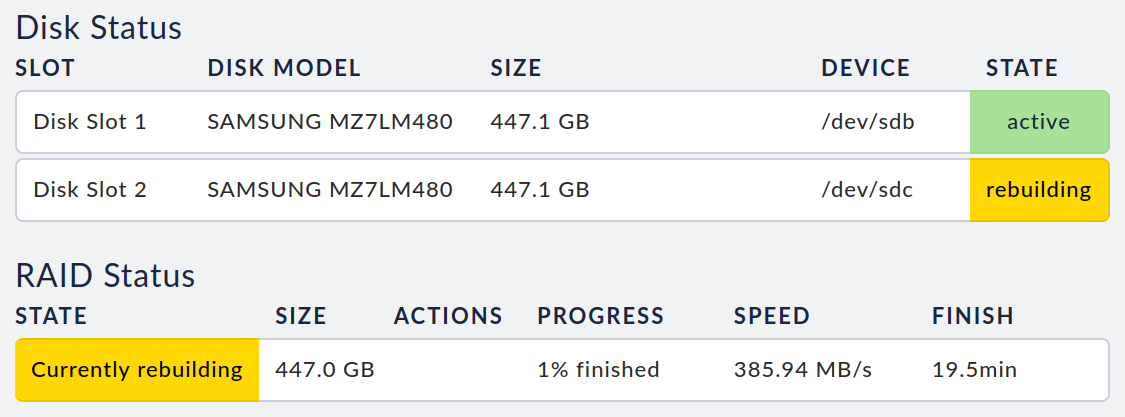
Die Ausfallsicherheit ist erst wiederhergestellt, wenn das RAID vollständig repariert wurde.
Defekt beider Festplatten
Wenn das Gerät erkennt, dass beide Festplatten defekt sind oder entfernt wurden, wird automatisch ein Neustart ausgelöst.
4. Management-Interface des Racks
Ihr Rack verfügt über ein eingebautes Management-Interface (Dell iDRAC). Sie können über die Weboberfläche dieses Management-Interfaces beispielsweise das Gerät steuern, wenn es nicht eingeschaltet oder nicht mehr erreichbar sein sollte, sowie die lokale Konsole fernsteuern.
Wenn Sie das Management-Interface nutzen möchten, müssen Sie zunächst den dedizierten IPMI-LAN-Anschluss mit Ihrem Netzwerk verbinden.
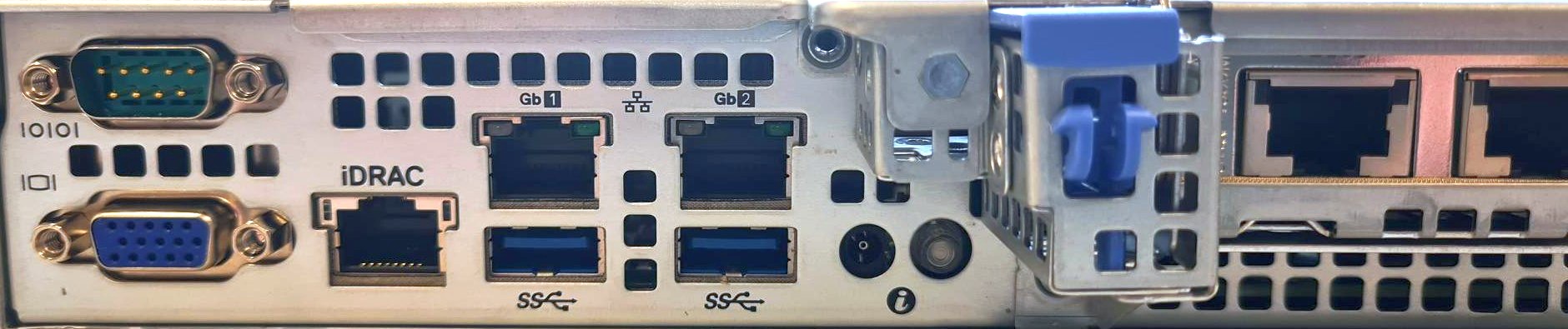
Achtung: Wir empfehlen aus Sicherheitsgründen, das IPMI-LAN mit einem dedizierten Management-Netzwerk zu verbinden, sofern dies möglich ist.
Das Management-Interface ist im Auslieferungszustand deaktiviert. Sie können es über die Einstellung Management Interface in den Geräteeinstellungen aktivieren und konfigurieren.
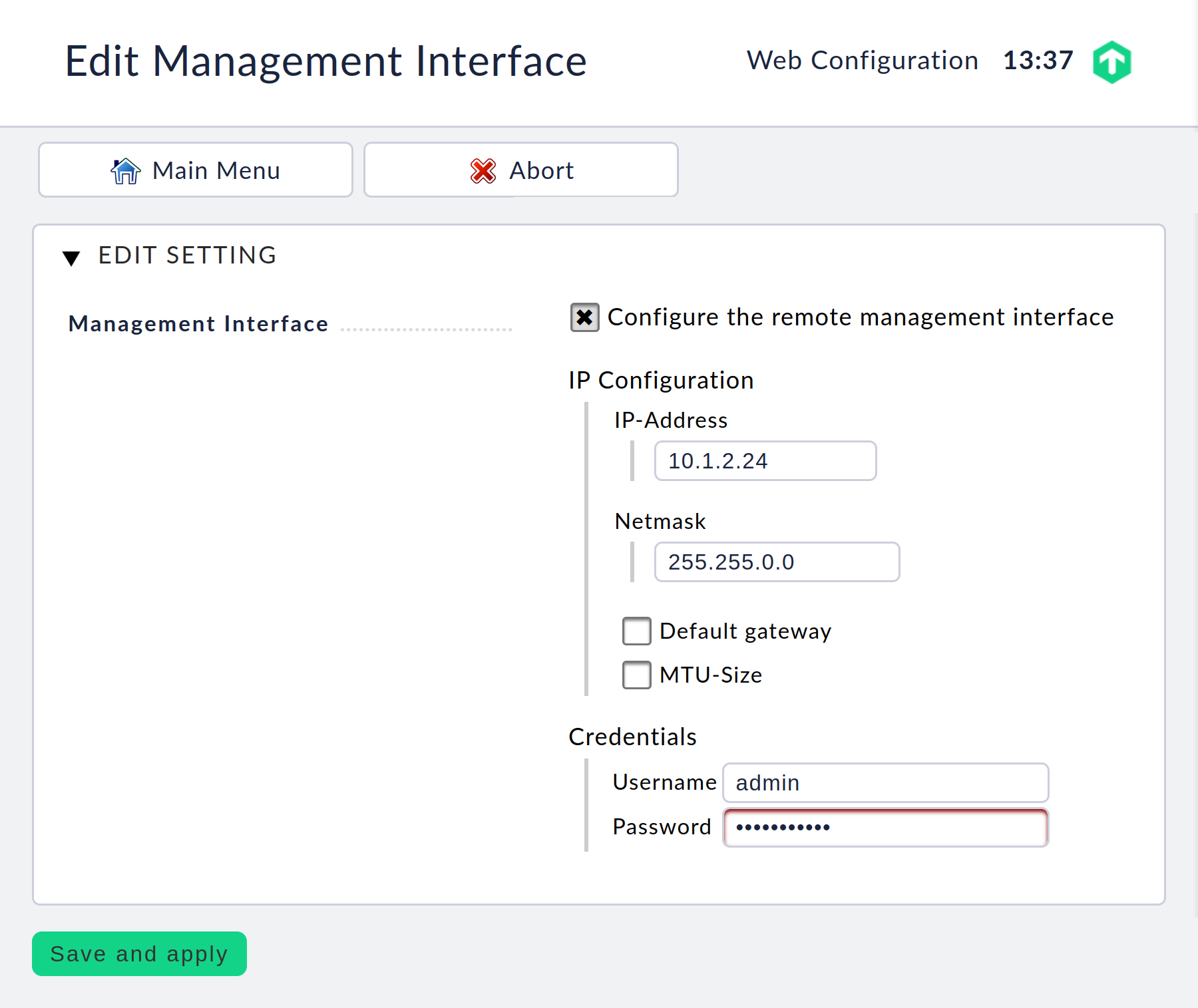
Hier müssen Sie für das Management-Interface eine separate IP-Adresse vergeben sowie dedizierte Zugangsdaten für den Zugriff einstellen.
Nachdem Sie diese Einstellungen gespeichert haben, können Sie mit Ihrem Webbrowser die IP-Adresse des Management-Interfaces öffnen und sich dort mit den soeben festgelegten Zugangsdaten einloggen.
Wichtig: Die Einstellungen zum Management-Interface sind persistent, bleiben also auch beim Zurücksetzen auf die Werkseinstellungen erhalten. Damit ist sichergestellt, dass Sie später keinen physischen Zugriff mehr auf das Rack benötigen.
5. BIOS, iDRAC oder Firmware aktualisieren
Falls Sie das BIOS, den iDRAC oder die Firmware von Hardware-Komponenten (wie RAID-Controller oder SSDs) der Appliance aktualisieren müssen, können Sie dies nach eigenem Ermessen tun. Die Aktualisierung des BIOS, des iDRAC oder der Firmware von Hardware-Komponenten gefährdet in keiner Weise Ihren Support. Bitte gehen Sie bei der Aktualisierung derartiger Software aber mit der nötigen Sorgfalt vor und nehmen Sie diese nur vor, wenn Sie ein tatsächlich vorliegendes Problem damit beheben können. In dem unwahrscheinlichen Fall, dass Probleme auftreten, können Sie Ihren Hardware-Support-Partner um Unterstützung bitten.
Alle aktuellen Appliances basieren auf Dell-Hardware, daher können Sie deren offizielle Dokumentation verwenden, um zu erfahren, wie Sie BIOS/iDRAC-Updates durchführen.
6. SMS-Benachrichtigungen
6.1. Hardware
Es ist möglich, ein GSM-Modem an das Gerät anzuschließen, um darüber, z.B. bei kritischen Problemen, SMS-Benachrichtigungen verschicken zu lassen.
Aktuell ist es nicht möglich, ein UMTS-/GSM-Modem zusammen mit der Appliance oder nachträglich als Zubehör zu erwerben. Es gibt aber diverse Modems, wie z.B. das MTD-H5-2.0, die mit der Appliance kompatibel sind. Alle unterstützten Modelle finden Sie in der Checkmk Knowledge Base.
6.2. Inbetriebnahme des Modems
Um das Modem in Betrieb zu nehmen, müssen Sie eine funktionsfähige SIM-Karte einlegen und es an einen freien USB-Anschluss Ihrer Appliance anschließen.
Sobald dies erledigt ist, erkennt das Gerät das Modem automatisch und richtet es ein. Öffnen Sie die Weboberfläche des Geräts und wählen Sie das Modul Manage SMS. Auf dieser Seite wird Ihnen der aktuelle Zustand des Modems sowie der Verbindung mit dem Mobilfunknetz angezeigt.
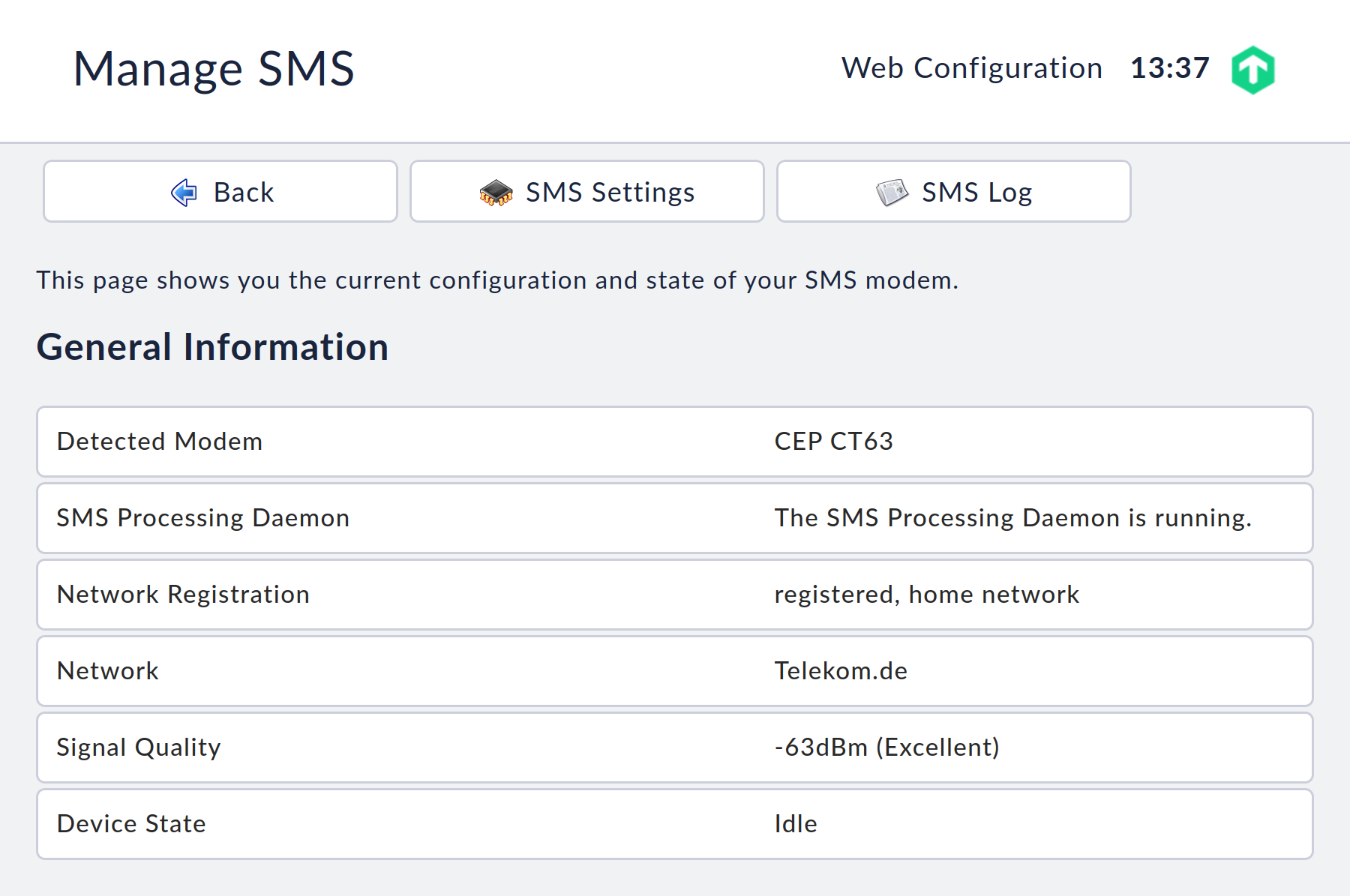
Sofern Sie zur Nutzung Ihrer SIM-Karte eine PIN eingeben müssen, können Sie diese unter SMS Settings festlegen.
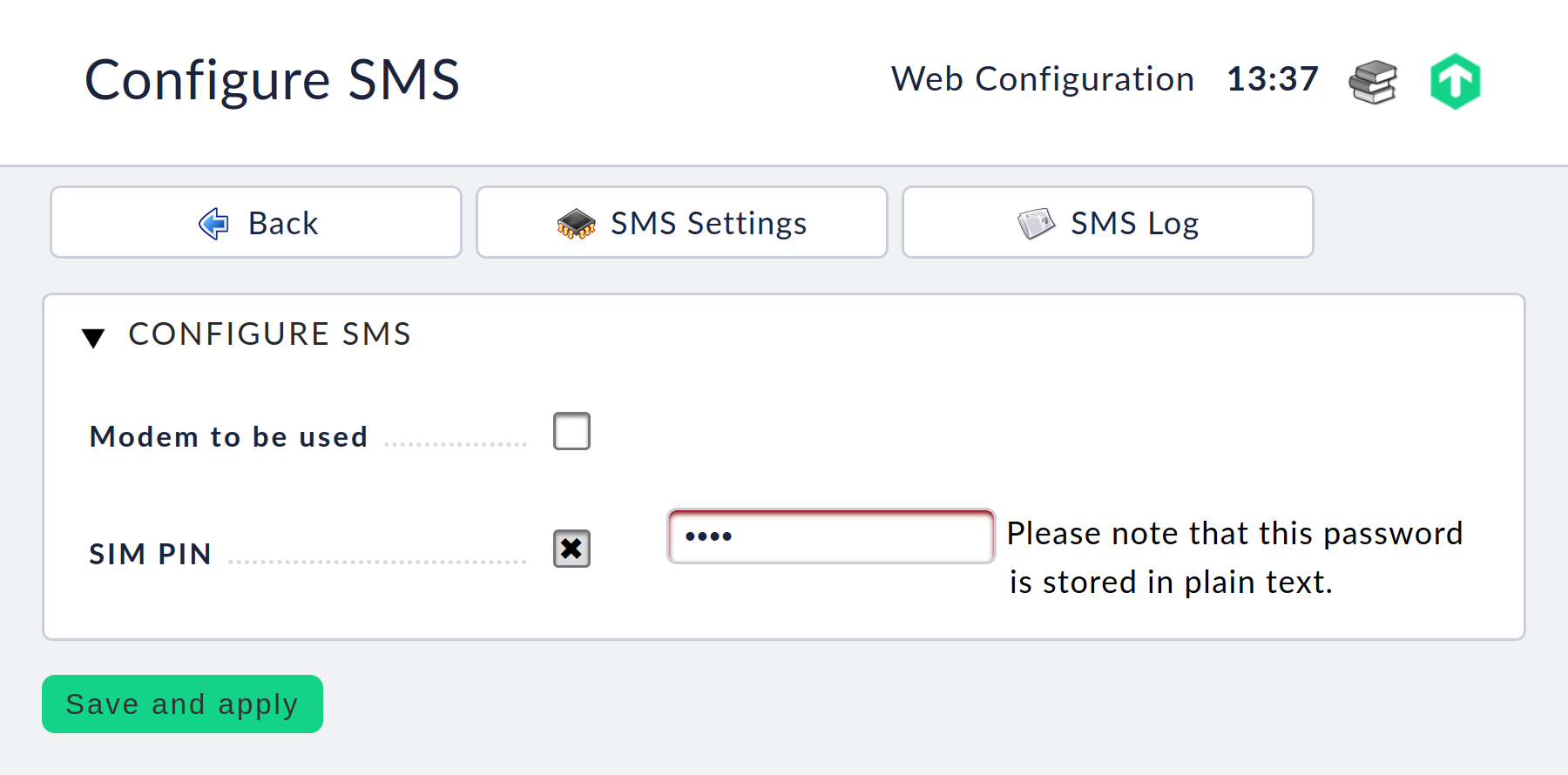
6.3. Fehlerdiagnose
Falls verschickte Nachrichten Sie nicht erreichen, können Sie alle verschickten, nicht verschickten sowie in der Warteschlange befindlichen Nachrichten auf der Seite Manage SMS einsehen. Die Einträge in diesen Listen werden für maximal 30 Tage aufgehoben und anschließend automatisch gelöscht.
Über den Menüpunkt Send test SMS ist es möglich, eine Test-SMS an eine Nummer Ihrer Wahl zu verschicken.
Die Telefonnummer muss dabei ohne führende Nullen und ohne führendes Plus-Zeichen eingegeben werden, also z.B. 491512345678 für eine Mobilfunknummer in Deutschland.

Weiterführende Informationen zu eventuellen Fehlern beim SMS-Versand finden Sie im SMS Log.
